win7系统扫描仪打开方法:在软件中使用扫描仪
1、 在Photoshop中的文件-导入选项当中可以找到WIA支持选项。一定很老的版本可能就是扫描仪。
2、然后会弹出设备选择的窗口,我们选择你的扫描仪就好了。
3、我们可以看到PS里面的扫描选项,和原厂提供的扫描选项界面是不太一样的,不过功能基本一样。如果更改设置要去调整扫描质量的连接里面重新设定。
4、在等扫描进度条走完之后,就完成扫描了!
在电脑系统中直接打开扫描仪扫描的方法
1、点击打开开始菜单,在菜单中选择【设备和打印机】选项;
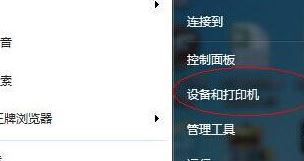
2、在弹出的窗口中会显示出来,安装好的打印机的图标会有一个绿色勾勾的标志;

3、直接右键点击这个打印机图标,然后选择下滑菜单中的开始扫描,之后,会弹出一个新的窗口,把需要扫描的文件放到复印机的玻璃板上面,点击扫描键,这样就会扫描出电子文件图片了。

以上便是飞飞系统小编给大家分享介绍的win7系统扫描仪打开方法,有需要的用户快来试试吧~
分享到: